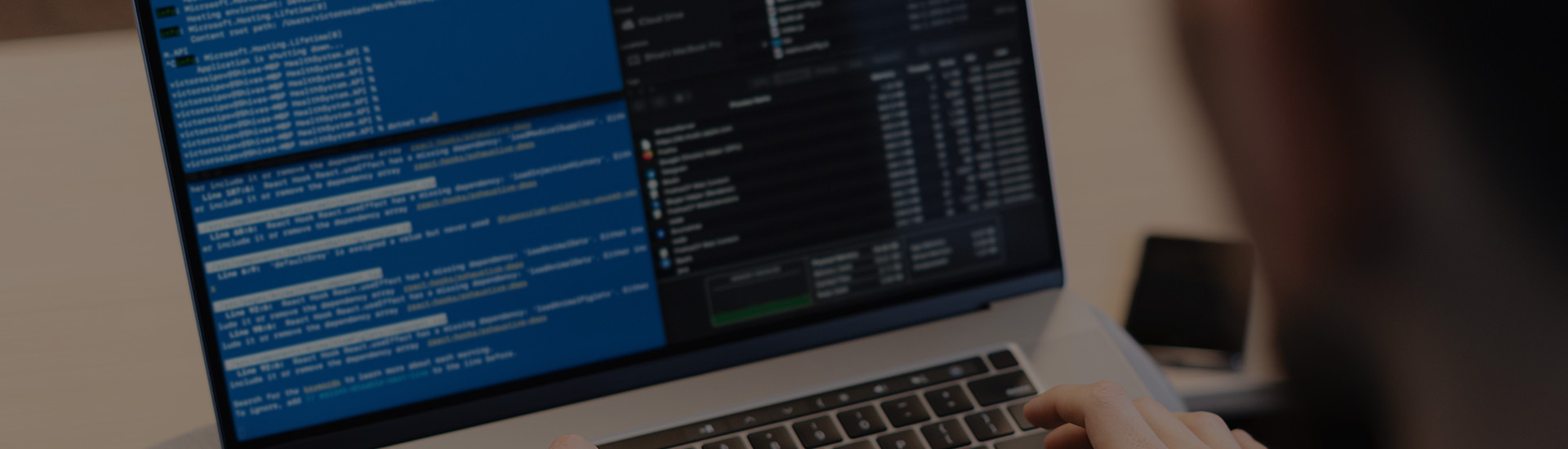Team Viewer
Vyzkoušet zdarma
Konzultace zdarma
Jsme na YouTube
Sdílet na Facebooku
Se software ZW3D získáte i precizní technickou podporu. Kdykoliv nebudete něco vědět, stačí nás kontaktovat a my vám odpovíme.
Připravujeme pro vás také videa, která vám při práci v programu pomohou, webináře a školení nebo tréninky na míru. Svůj nový program tak budete brzy mistrně ovládat a využívat jeho veškerý potenciál.
| Porovnání verzí | Návrh a prohlížení | Formy | CAM 2,5 - 5x | CAD/CAM | ||
| ZW3D Lite | ZW3D Standard | ZW3D Professional | ZW3D 2x Machining | ZW3D 3x Machining | ZW3D Premium | |
| Otvírá Catia 29, Creo, NX atd... | Plochy třídy A, Plechy, svařence.. | Formy, elektrody, kompozity... | 2,5 D frezování a soustružení | 3,5 D frezování a soustružení | CAD/CAM Vše v jednom | |
| 41 990 Kč bez DPH | 75 590 Kč bez DPH | 111 990 Kč bez DPH | 55 990 Kč bez DPH | 111 990 Kč bez DPH | 181 990 Kč bez DPH | |
| Jak rychle začít? | ||||||
| Trvání licence | Licence na pořád, nebo nájem | |||||
| Možnosti ochrany licence | Lic. kód, HW (USB klíč), NET licence | |||||
| Interaktivní návod Show and tell | ||||||
| Podporované soubory pro IMPORT | ||||||
| Catia V4 | .model, .exp, .session (4.1.9 – 4.2.4) | |||||
| Zobrazit celé srovnání | Koupit | Koupit | Koupit | Koupit | Koupit | Koupit |